1、在WPS表格文件中,先插入图片
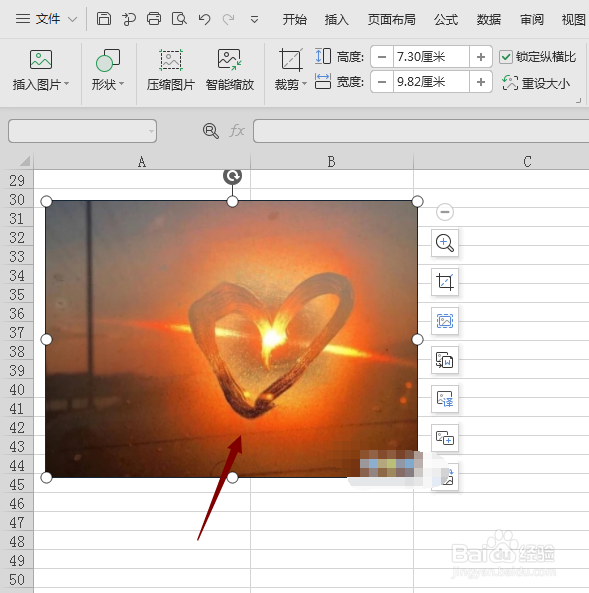
2、选中图片后,在上方菜单栏中,选择如图的图片工具属性,然后就找到右侧属性的填充与线条选项设置
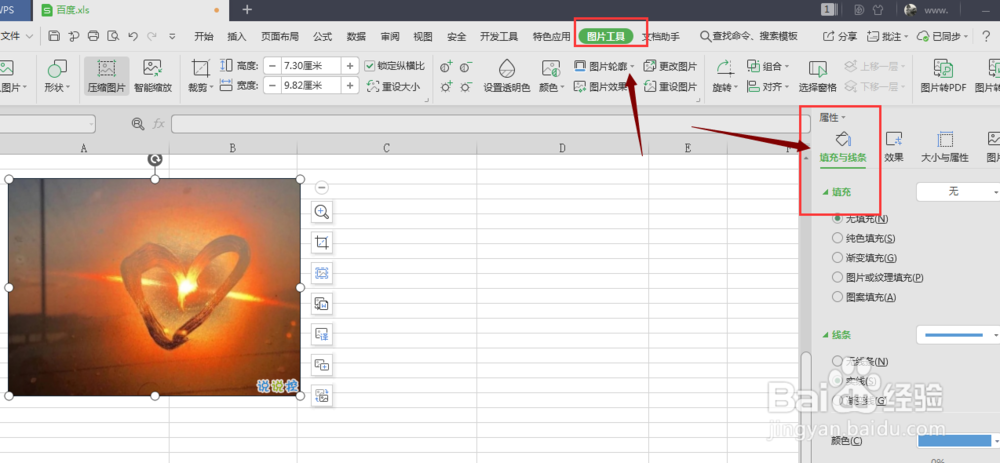
3、选择其中的线条设置,选择其中的实线
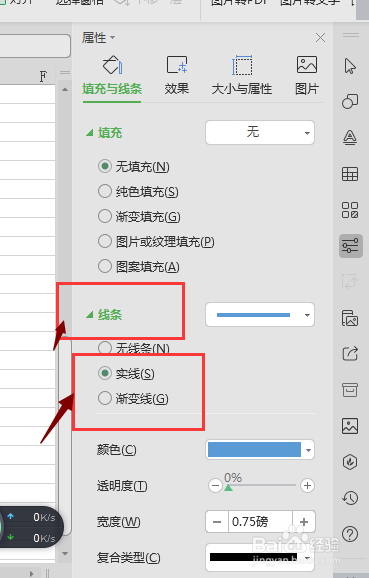
4、这样就给图形添加了轮廓线条,在下方选择更改轮廓的颜色
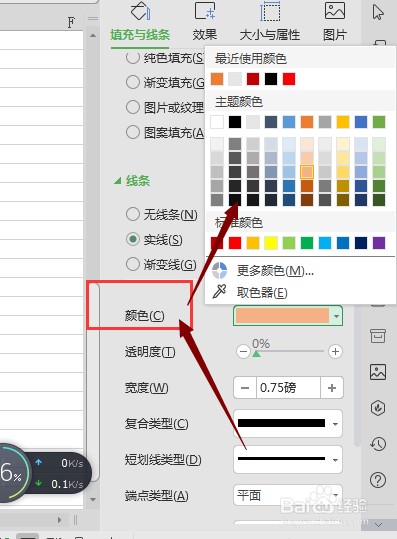
5、调整轮廓的宽度设置,得到如图的边框效果
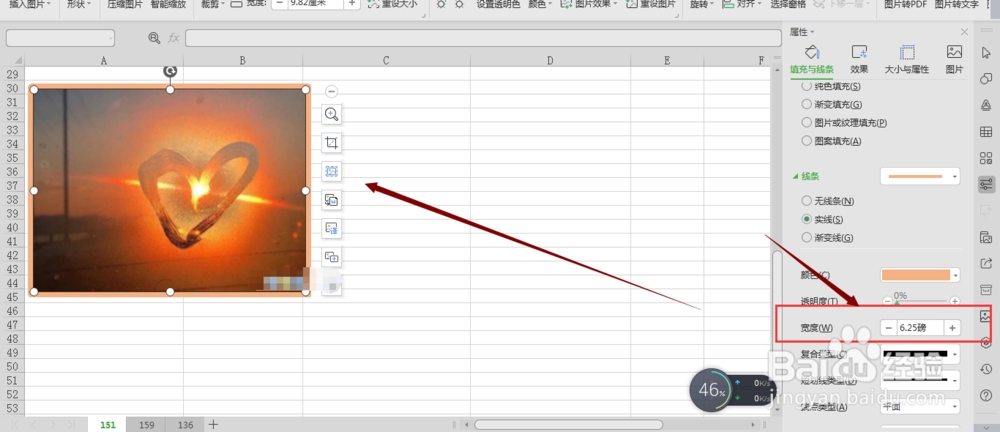
6、在线条样式栏中,还可以选择线条的类型,如图所示。
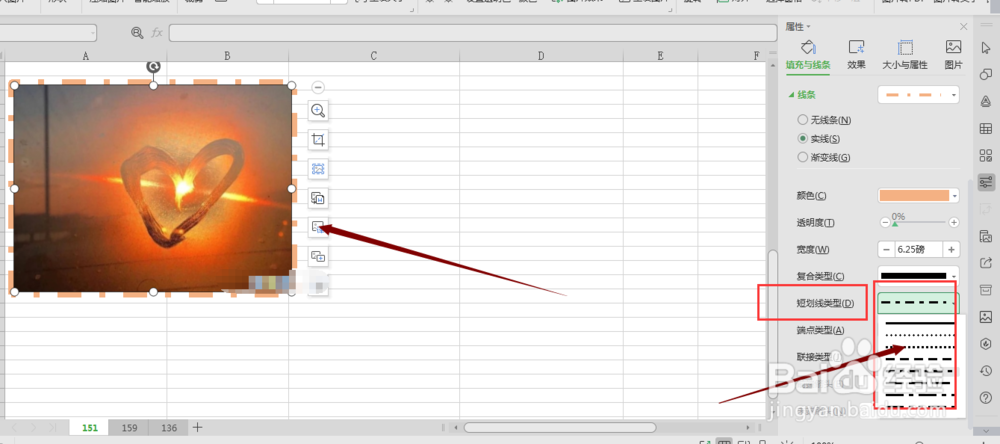
7、总结:1.插入图片2.选中图片后,找到右侧的填充属性栏3.将其中的线条设置为实线4.调整属性栏中的颜色、粗细以及样式类型5.最后得到边框效果。
时间:2024-10-19 08:50:38
1、在WPS表格文件中,先插入图片
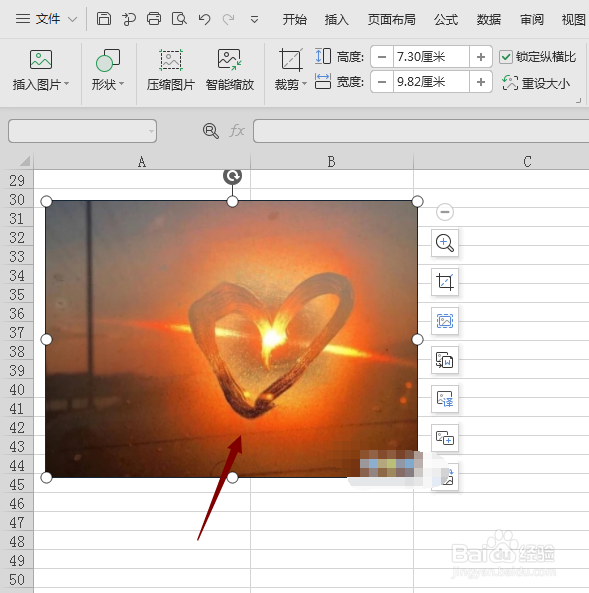
2、选中图片后,在上方菜单栏中,选择如图的图片工具属性,然后就找到右侧属性的填充与线条选项设置
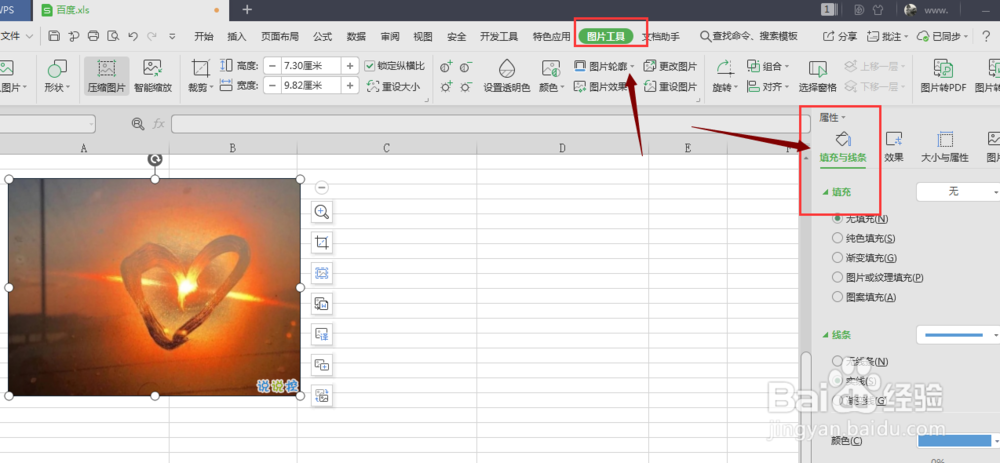
3、选择其中的线条设置,选择其中的实线
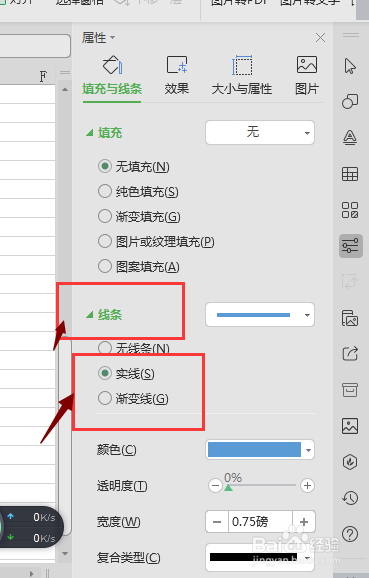
4、这样就给图形添加了轮廓线条,在下方选择更改轮廓的颜色
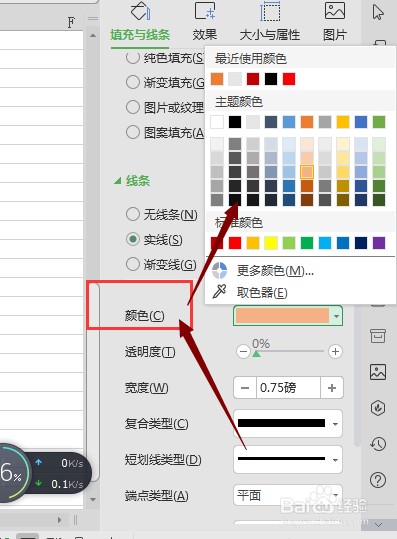
5、调整轮廓的宽度设置,得到如图的边框效果
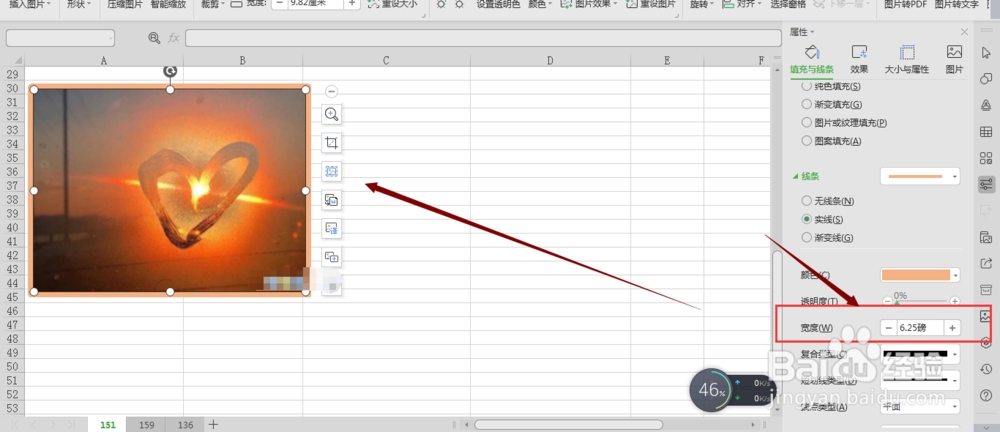
6、在线条样式栏中,还可以选择线条的类型,如图所示。
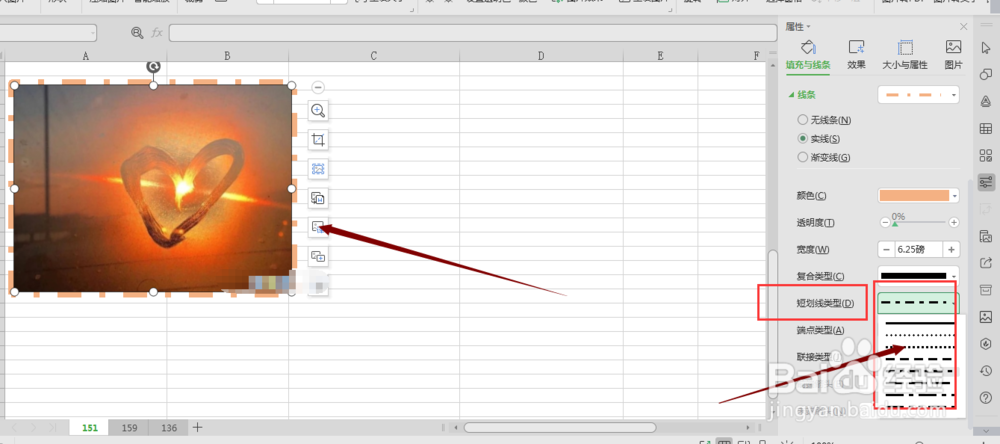
7、总结:1.插入图片2.选中图片后,找到右侧的填充属性栏3.将其中的线条设置为实线4.调整属性栏中的颜色、粗细以及样式类型5.最后得到边框效果。
